标签:文件夹 jar 访问 lis 就是 usr art security 图片
Tomcat9安装
1:首先到官网下载Tomcat9
https://tomcat.apache.org/download-90.cgi
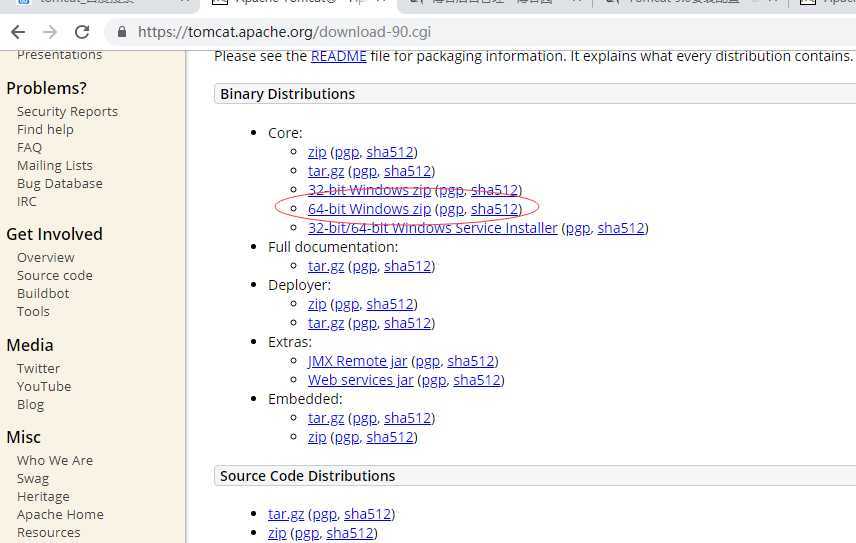
下载完后解压到D盘如下:
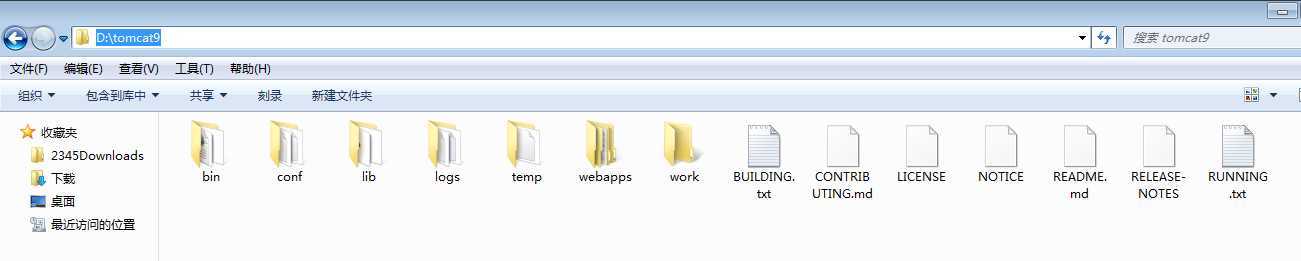
2、右击我的电脑—属性—高级系统设置—环境变量,
在系统变量中添加以下变量
(1)TOMCAT_HOME,该变量指向解压文件的路径,该目录下有lib、bin等文件夹。添加方法如下:
点击环境变量下的“新建”,在“变量名”中填写“TOMCAT_HOME”,在“变量值”中填写解压文件的路径,
D:\tomcat9(后面没有分号)然后点击“确定”,如图

(2)CATALINA_HOME,该变量的值与TOMCAT_HOME相同,设置方法同(1),如图

(3)在“系统变量”中找到Path变量,双击打开Path变量,在“变量值”的最后面添加
%CATALINA_HOME%\bin
(后面没有分号),如图

(4)在“系统变量”中找到CLASSPath变量,双击打开CLASSPath变量,在“变量值”的最后面添加
%CATALINA_HOME%\lib\servlet-api.jar
(注:我的电脑是没有这个变量所以我自已建了一个变量)

?3、单击“开始”—“运行”,键入"cmd",在控制台输入service install Tomcat9,

在系统中安装Tomcat9服务项。
然后进入控制面板—系统和安全—管理工具—服务,找到Apache Tomcat Tomcat9服务项,右击该项,点“启动”,启动该服务,如图

4、打开浏览器,地址栏输入http://localhost:8080或 http://127.0.0.1:8080
如果出现tomcat示例主页,则表示服务器安装成功,如图
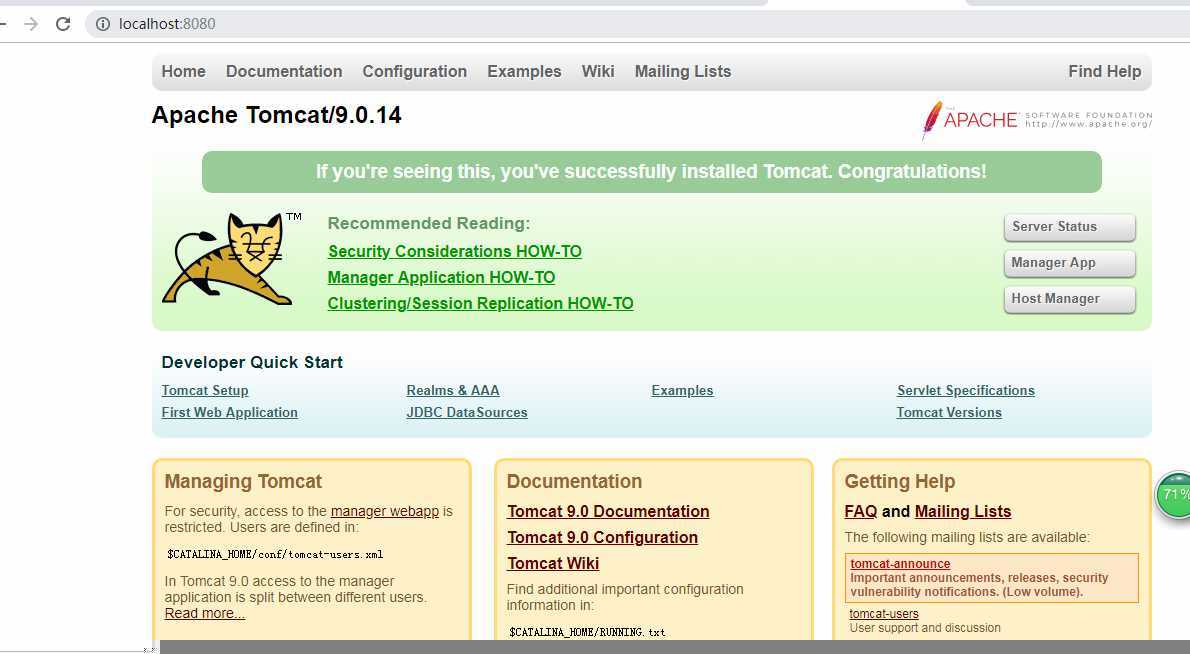
Eclipse配置tomcat需要更改的一些小细节,提供更好的项目启动环境“
1、tomcat启动访问路径修改,否则报404
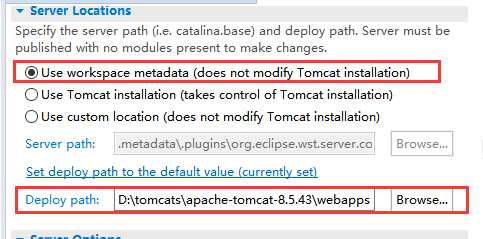
2、服务器项目启动停止时间:
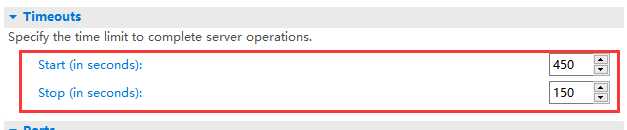
3、服务器端口修改:
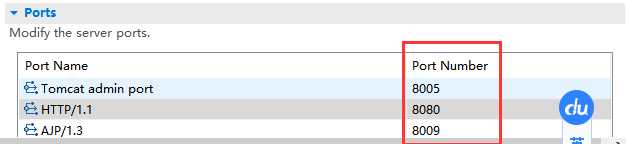
4、添加项目进入容器,网页访问路径设置:
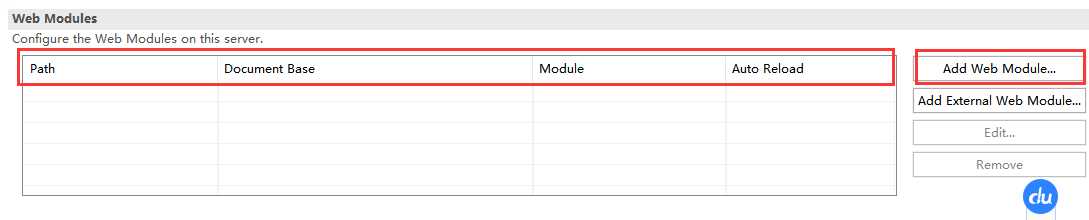
tomcat启动出现的error:
1、严重: An incompatible version [1.2.12] of the APR based Apache Tomcat Native library is installed, while Tomcat requires version [1.2.14]
1.2.12的不满足了,需要去下载1.2.14版本。
地址是:http://archive.apache.org/dist/tomcat/tomcat-connectors/native/
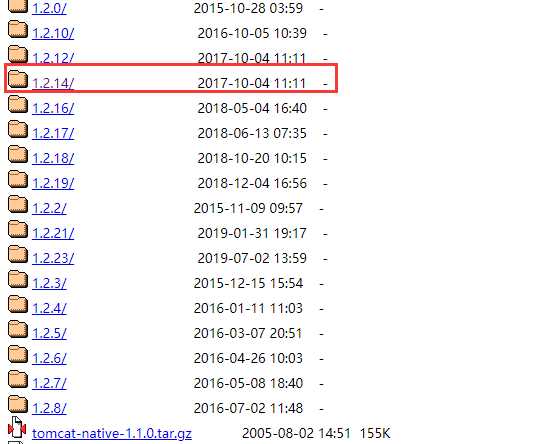
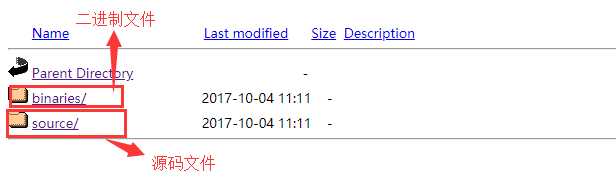

覆盖掉C:\Windows\System32下的原tcnative-1.dll文件 注意这里是64位操作系统的,这个文件中也包含32操作系统的

2、警告: Creation of SecureRandom instance for session ID generation using [SHA1PRNG] took [183] milliseconds.
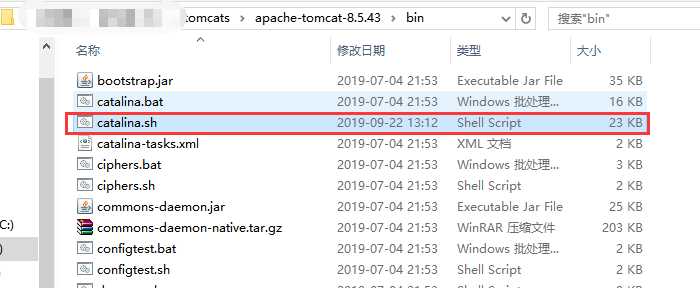
请看下面
Creation of SecureRandom instance for session ID generation using [SHA1PRNG] took [184,726] milliseconds.
Tomcat 7/8都使用org.apache.catalina.util.SessionIdGeneratorBase.createSecureRandom类产生安全随机类SecureRandom的实例作为会话ID,这里花去了455秒。就是这里花了大量的时间去。
有两种解决办法:
1.在Tomcat环境中解决
可以通过配置JRE使用非阻塞的Entropy Source。
在catalina.sh中加入这么一行:-Djava.security.egd=file:/dev/./urandom 即可。
加入后再启动Tomcat,整个启动耗时下降到Server startup in 6213 ms,大大降低了启动的时间。
2.在JVM环境中解决
先执行which javac命令检查jdk安装路径
/usr/local/java/jdk1.8.0_92/bin/javac
去到$JAVA_PATH/jre/lib/security/java.security这个文件,找到下面的内容:
securerandom.source=file:/dev/urandom
替换成
securerandom.source=file:/dev/./urandom
标签:文件夹 jar 访问 lis 就是 usr art security 图片
原文地址:https://www.cnblogs.com/yhm9/p/11567094.html